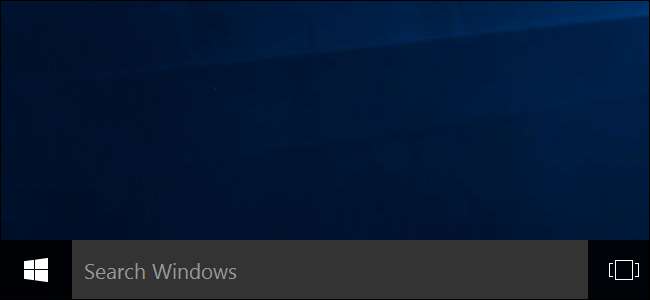
A Microsoft não quer que você desative a Cortana. Você costumava desligar a Cortana no Windows 10, mas a Microsoft removeu aquele botão de alternância fácil no Atualização de aniversário . Mas você ainda pode desativar a Cortana por meio de um hack do registro ou configuração de política de grupo. Isso transforma a caixa da Cortana em uma ferramenta de “Pesquisa do Windows” para aplicativos locais e pesquisas de arquivos.
A Cortana tornou-se cada vez mais restritiva desde o lançamento do Windows 10. Ele foi atualizado anteriormente para ignorar o seu navegador padrão. A Cortana agora sempre inicia o navegador Microsoft Edge e só usa o Bing quando você pesquisa. Se isso soa como algo que você não gostaria de usar, veja como desativá-lo.
Usuários domésticos: desative a Cortana por meio do registro
Se você tiver o Windows 10 Home, precisará editar o Registro do Windows para fazer essas alterações. Você também pode fazer dessa forma se tiver o Windows 10 Professional ou Enterprise, mas sinta-se mais confortável trabalhando no Registro do que no Editor de Diretiva de Grupo. (Se você tiver Pro ou Enterprise, no entanto, recomendamos usar o Editor de Diretiva de Grupo mais fácil, conforme descrito na próxima seção.
Aviso padrão: o Editor do Registro é uma ferramenta poderosa e seu uso indevido pode tornar o sistema instável ou até inoperante. Este é um hack muito simples e contanto que você siga as instruções, você não deve ter problemas. Dito isso, se você nunca trabalhou com isso antes, considere ler sobre como usar o Editor do Registro antes de começar. E definitivamente fazer backup do registro (e seu computador !) antes de fazer alterações.
RELACIONADOS: Como fazer backup e restaurar o registro do Windows
Você também deveria faça um ponto de restauração do sistema antes de continuar. O Windows provavelmente fará isso automaticamente quando você instalar a Atualização de aniversário, mas não faria mal fazer uma manualmente - assim, se algo der errado, você sempre pode reverter.
Em seguida, abra o Editor do Registro pressionando Windows + R no teclado, digitando “regedit” na caixa e pressionando Enter.
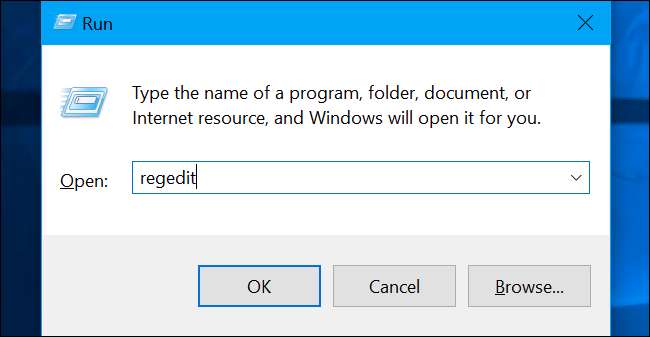
Navegue até a seguinte chave na barra lateral esquerda:
HKEY_LOCAL_MACHINE \ SOFTWARE \ Policies \ Microsoft \ Windows \ Windows Search
Se você não vir uma chave (pasta) “Windows Search” abaixo da pasta Windows, clique com o botão direito na pasta Windows e selecione Novo> Chave. Nomeie-o “Windows Search”.

Clique com o botão direito na chave (pasta) “Windows Search” no painel esquerdo e selecione Novo> Valor DWORD (32 bits).
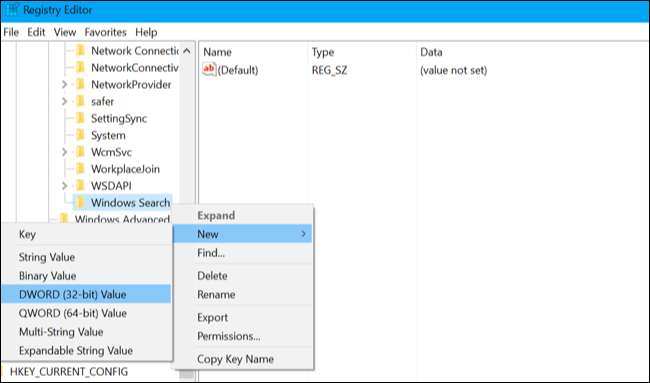
Nomeie o valor “AllowCortana”. Clique duas vezes nele e defina o valor para “0”.
Agora você pode fechar o editor de registro. Você terá que sair e fazer login novamente ou reiniciar o computador antes que a alteração entre em vigor.
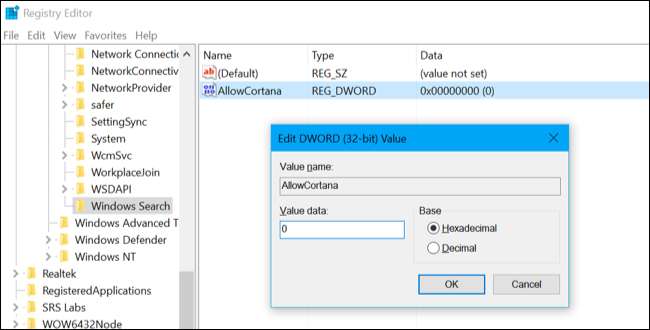
Para desfazer a sua alteração e restaurar a Cortana no futuro, você pode simplesmente voltar aqui, localizar o valor “AllowCortana” e excluí-lo ou defini-lo como “1”.
Baixe nosso hack de registro de um clique
Em vez de editar o registro por conta própria, você pode baixe nosso hack para desativar o registro da Cortana . Basta abrir o arquivo .zip baixado, clicar duas vezes no arquivo “Desativar Cortana.reg” e concordar em adicionar as informações ao seu registro. Também incluímos um arquivo “Habilitar Cortana.reg” se desejar desfazer a alteração e reativar a Cortana mais tarde.
Você terá que sair e entrar novamente - ou reiniciar o computador - antes que a alteração entre em vigor.
Esses arquivos .reg apenas alteram as mesmas configurações de registro que descrevemos acima. Se desejar ver o que este ou qualquer outro arquivo .reg fará antes de executá-lo, clique com o botão direito do mouse no arquivo .reg e selecione “Editar” para abri-lo no Bloco de notas. Você pode facilmente faça seus próprios hacks de registro .
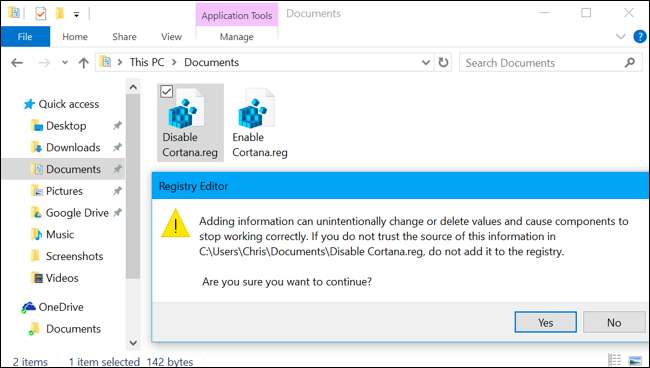
Usuários Pro e Enterprise: Desative Cortana via Política de Grupo
RELACIONADOS: Usando o Editor de política de grupo para ajustar seu PC
Se você estiver usando o Windows 10 Professional ou Enterprise, a maneira mais fácil de desabilitar a Cortana é usando o Editor de Política de Grupo Local. É uma ferramenta muito poderosa, então se você nunca a usou antes, vale a pena reservar algum tempo para aprenda o que isso pode fazer . Além disso, se você estiver em uma rede corporativa, faça um favor a todos e verifique primeiro com seu administrador. Se o seu computador de trabalho fizer parte de um domínio, também é provável que faça parte de uma política de grupo de domínio que substituirá a política de grupo local.
Você também deveria faça um ponto de restauração do sistema antes de continuar. O Windows provavelmente fará isso automaticamente quando você instalar a Atualização de aniversário, mas não faria mal fazer uma manualmente - assim, se algo der errado, você sempre pode reverter.
Primeiro, inicie o editor de política de grupo pressionando Windows + R, digitando “gpedit.msc” na caixa e pressionando Enter.
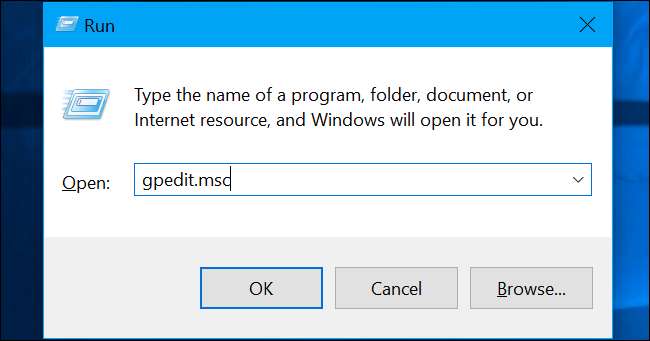
Navegue até Configuração do computador> Modelos administrativos> Componentes do Windows> Pesquisar.
Localize a configuração “Permitir Cortana” no painel direito e clique duas vezes nela.
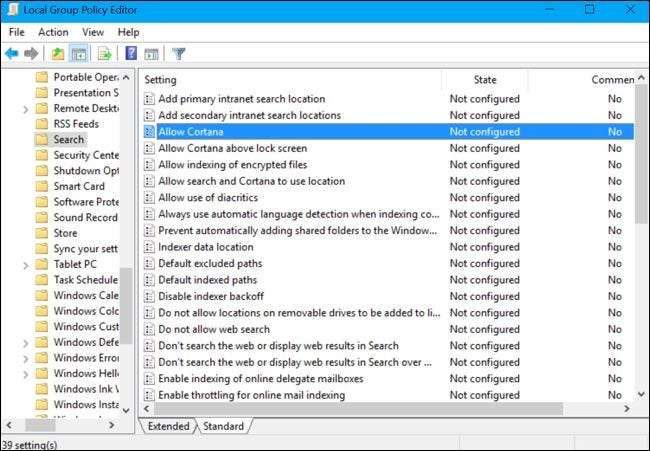
Defina a opção Permitir Cortana para “Desativado” e clique em “OK”.
Agora você pode fechar o editor de política de grupo. Você terá que sair e entrar novamente - ou reiniciar o PC - para que esta alteração tenha efeito.
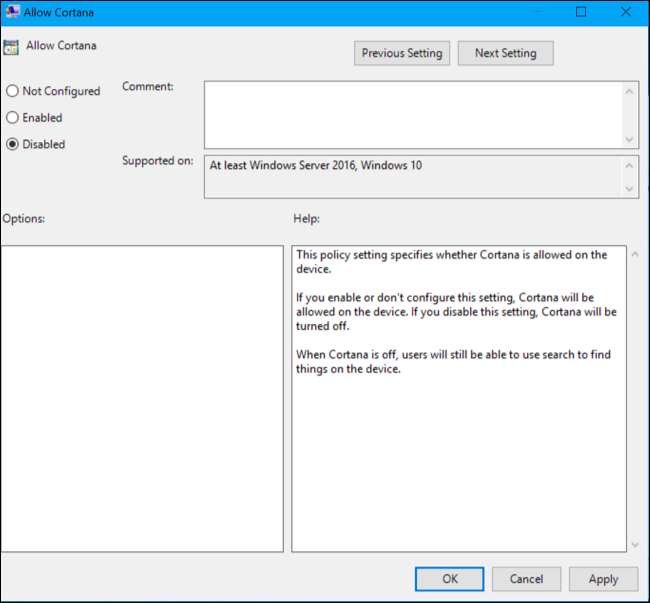
Para reativar a Cortana, volte aqui, clique duas vezes na configuração “Ativar Cortana” e altere para “Não Configurado” ou “Ativado”.







